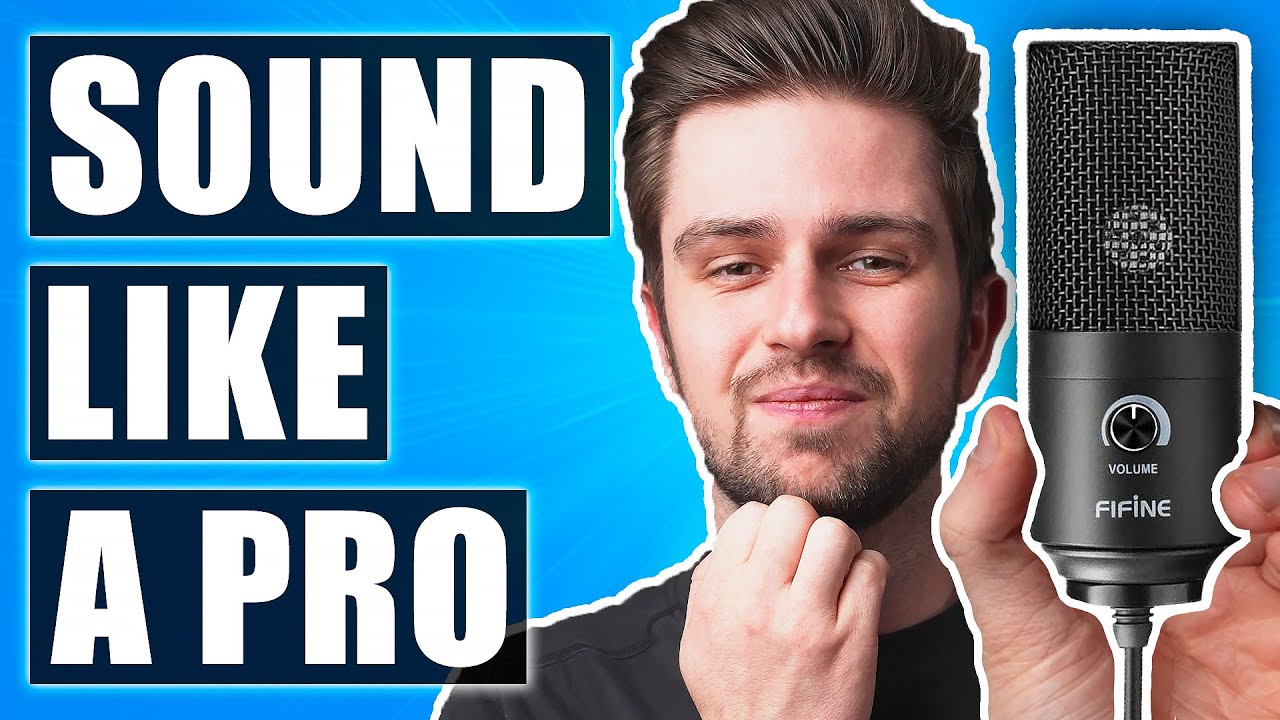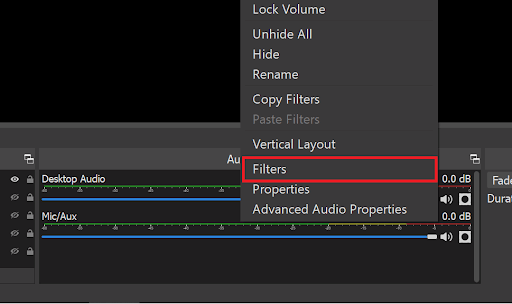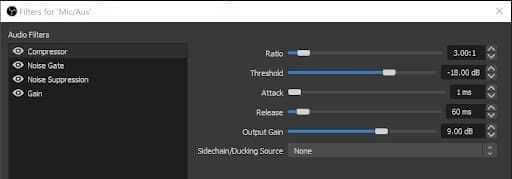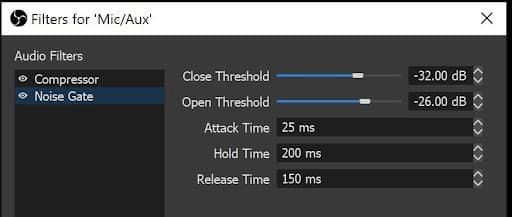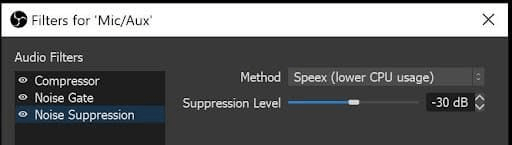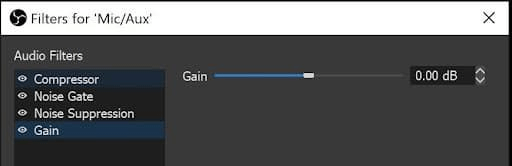CONTENUTO DELLA PAGINA:
Quando si tratta di streaming di video, molte persone penseranno a OBS Studio. Questo registratore di schermo e live streamer open source è uno dei migliori strumenti per eliminare e condividere qualsiasi cosa sullo schermo e sul microfono.
Supponiamo che tu abbia appena installato OBS sul tuo computer e configurato le impostazioni video, ora dovrai regolare le impostazioni del microfono OBS per lo streaming. Immergiamoci per vedere maggiori informazioni!
Cosa sono i filtri microfonici OBS?
Prima di regolare le impostazioni del microfono in OBS per migliorare la tua voce, devi conoscere alcune informazioni di base sugli strumenti di cui hai bisogno. Gli strumenti di cui abbiamo bisogno si chiamano filtri microfonici.
In una parola, i filtri microfonici sono una serie di impostazioni all'interno di OBS che possono migliorare la qualità del suono del tuo microfono in molti modi diversi. Alcuni dei filtri OBS comuni sono elencati di seguito:
- Compressore : l'impostazione che può rendere i livelli audio più coerenti.
- Soppressione del rumore : aiuta a eliminare o ridurre il rumore di fondo.
- Noise Gate : può essere utilizzato per impedire che il rumore non necessario entri nella registrazione vocale.
- Guadagno : può aumentare il volume del microfono quando la tua voce è troppo bassa.
Ecco un video tutorial:
00:00 - 00:34 Introduzione
00:35 - Regola le impostazioni
Come impostare il microfono in OBS per lo streaming?
Dopo aver appreso cosa sono i filtri microfonici, ora possiamo iniziare a regolare le impostazioni di streaming di OBS.
Aggiungi filtri microfono a OBS
Per aggiungere filtri microfono a OBS, devi solo seguire i passaggi seguenti:
Passaggio 1. Fare clic con il tasto destro su "Mic/Aux" in OBS. Una volta visualizzato il menu, fare clic su "Filtri" dall'elenco.
Passaggio 2. Quindi, fai clic sull'icona " +" per visualizzare l'elenco dei filtri OBS. Se i filtri non possono essere applicati, non verranno mostrati qui.
Passaggio 3. Seleziona dai filtri integrati di OBS o aggiungi filtri tramite "plugin".
Successivamente, puoi iniziare immediatamente a impostare i filtri.
![Aggiungi filtri microfono a OBS]()
Configura il compressore
Un compressore può rendere più silenziosi i suoni forti, migliorare l'audio e rendere la tua voce più coerente. Parliamo delle migliori impostazioni del compressore, le persone potrebbero avere risposte diverse perché dipende davvero dal tuo microfono.
Pertanto, è meglio provarli tutti e vedere quale funziona meglio per te. Qui ti spieghiamo cosa significano queste espressioni:
- Rapporto compressore : la quantità di compressione applicata al microfono.
- Soglia : il punto in cui verrà attivato il compressore.
- Attacco : quanto velocemente il compressore si attiva una volta attivato.
- Rilascio : quanto velocemente il compressore si disattiva.
- Guadagno in uscita : il boost applicato all'uscita.
Ora devi solo trascinare nella posizione corretta per rendere il suono piacevole.
![Configura il compressore]()
Configura Noise Gate
Il Noise Gate viene utilizzato per eliminare i suoni di sottofondo come il rumore proveniente dagli ambienti in cui ti trovi. Quando regoli questa impostazione, devi assicurarti che nulla venga captato dal microfono mentre sei in silenzio.
Ciò significa che l'indicatore visivo Mic/Aux in OBS non dovrebbe ricevere un segnale audio quando non stai parlando al microfono.
Quindi, puoi regolare le impostazioni in base all'immagine. Se non sai cosa significano le espressioni nell'immagine, controlla il contenuto di seguito:
- Chiudi soglia : i suoni al di sotto di questo livello verranno disattivati.
- Soglia aperta : si sentiranno i suoni che raggiungono questo livello.
- Avviso:
- La "Soglia di chiusura" dovrebbe essere leggermente più alta della "Soglia di apertura". Ciò garantirà che il microfono sia in grado di eliminare il rumore di fondo mentre riceve la tua voce in modo chiaro.
![Configura Noise Gate]()
Configura il filtro di soppressione del rumore
Questo filtro viene utilizzato per rimuovere i rumori di fondo più piccoli, come i suoni provenienti dall'apparecchiatura. Dopo aver scelto di aggiungere la soppressione del rumore in OBS, potresti essere in grado di scegliere tra "Speex" e "RNNoise".
Prova questi due diversi metodi per vedere quale è più adatto a te. Ti consigliamo di regolare il livello di soppressione su -30 dB poiché potrebbe essere la scelta migliore per la maggior parte dei dispositivi.
![Configura il filtro di soppressione del rumore]()
Configura il filtro guadagno
Questa impostazione viene utilizzata per aumentare il volume se la tua voce non può essere ascoltata perché il volume è troppo basso. Può anche essere utilizzato per ridurre il guadagno, se necessario.
Infatti, se lo utilizzi per la prima volta, le impostazioni predefinite possono funzionare. Naturalmente puoi aumentarlo o diminuirlo come preferisci.
- Avviso:
- Dovresti regolare lentamente queste impostazioni, altrimenti l'audio inizierà a distorcersi. E questo ridurrà la qualità della tua voce.
![Configura il filtro guadagno]()
Dopo aver controllato tutte le impostazioni del microfono, potresti aver bisogno di conoscere le migliori impostazioni di registrazione per OBS .
Qualche idea? Discuti le impostazioni del microfono OBS per lo streaming in questo post:
MIGLIORI impostazioni del microfono OBS - Per QUALSIASI microfono (filtri OBS: soppressione del rumore, compressore, noise gate)
di u/_conor_evan in oss
A cos'altro devi prestare attenzione?
Anche se hai regolato le impostazioni del microfono per lo streaming, c'è ancora qualcosa che la tecnologia non può fare per te. Pertanto, devi essere cauto quando parli verso il microfono.
Qui ti diamo alcuni suggerimenti sull'utilizzo di un microfono per lo streaming con OBS. Controlla se hai fatto un buon lavoro prima di leggere questi suggerimenti.
- 1. Assicurati di parlare sul lato destro del microfono. Molti microfoni hanno una parte anteriore e una parte posteriore. E devi parlare in avanti con l'angolazione giusta in modo che il microfono possa registrare correttamente la tua voce.
- 2. Non posizionare il microfono troppo lontano o troppo vicino alla bocca. Di solito, posizionare il microfono a circa cinque pollici di distanza dalla bocca può funzionare. Se è troppo lontano, il microfono non potrà registrare la tua voce o rileverà anche l'eco nella tua stanza. Ma se è troppo vicino, quando si producono suoni esplosivi verranno registrati anche suoni spiacevoli.
- 3. Prova a pronunciare dolcemente le esplosive. Oppure le orecchie del tuo pubblico potrebbero essere ferite.
Impostazioni del microfono OBS per le domande frequenti sullo streaming
In questa parte ti forniamo alcune domande frequenti e le relative risposte. Vedi se possono risolvere i tuoi problemi e dubbi.
1. Quali sono le impostazioni ottimali del microfono per OBS?
Ecco uno schema prestabilito come riferimento:
- Rapporto 3:1.
- Soglia: 18 dB.
- Attacco - 1ms.
- Rilascio: 60 ms.
- Guadagno in uscita: 9 dB.
2. Quale DB dovrebbe essere il mio microfono su OBS?
In generale, l'audio del microfono dovrebbe essere impostato tra -20 e -9 dBFS. Questo dovrebbe portare un buon effetto audio alla tua voce.
3. Quali sono i livelli audio ottimali per OBS?
Controllali qui sotto:
- 1a classe: il livello di ingresso è compreso tra -50 e -20 dBFS.
- 2a classe: il livello di ingresso è compreso tra -20 e -9 dBFS.
- 3a classe: il livello di ingresso è compreso tra -9 dBFS e -0,5 dBFS.
- 4a classe: il livello di ingresso è maggiore di -0,5 dBFS.